
Soft4Boost Photo Studio(图像编辑器)
v9.0.7.223 官方版- 软件大小:42.2 MB
- 软件语言:英文
- 更新时间:2022-10-17
- 软件类型:国外软件 / 图像处理
- 运行环境:WinXP, Win7, Win8, Win10, WinAll
- 软件授权:免费软件
- 官方主页:https://sorentioapps.com/photo-studio
- 软件等级 :
- 介绍说明
- 下载地址
- 精品推荐
- 相关软件
- 网友评论
Soft4Boost Photo
Studio提供图像编辑功能,可以在软件界面添加本地的图像执行浏览、编辑、打印,鼠标选择文件夹中的一张图像打开就可以自动识别文件夹管理的全部图像,从而将全部文件夹的图像添加到软件浏览,图像会在软件底部界面显示,鼠标点击任意图像就可以查看和编辑,主要提供图像校正、亮度/对比度、颜色平衡、细节、智能更正、水印、颜色特效等内容调整,所有调整选项都在软件右侧显示,鼠标点击任意选项就可以进入图像调整界面,如果你需要使用这款软件就下载吧!
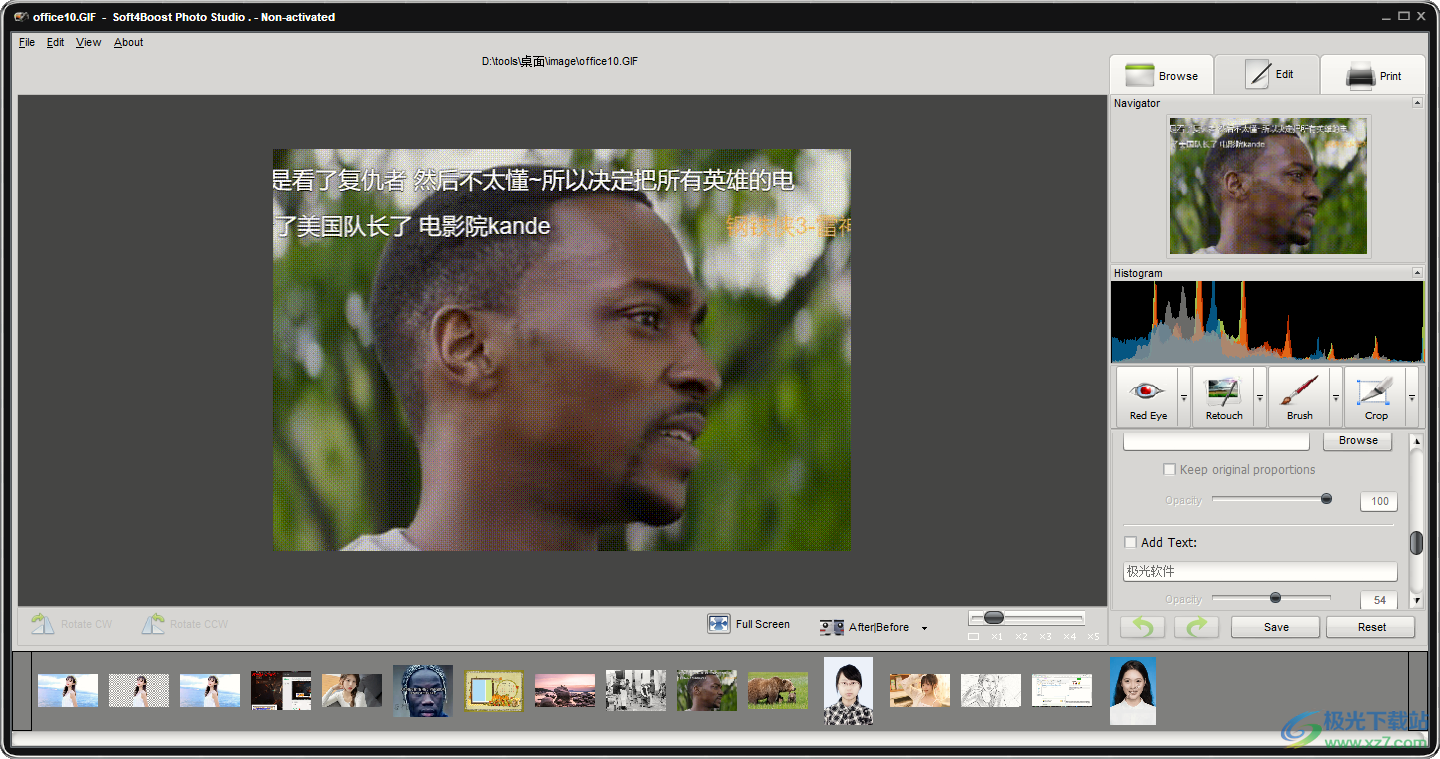
软件功能
S4B Photo Studio是一个特殊的实用程序,具有用户友好的界面和许多有用的工具和功能来编辑您的照片。S4B Photo Studio为您提供一切,激发您的幻想,实现最佳效果,并享受整个过程。
使用S4B Photo Studio,您可以快速轻松地执行以下任务:
-使用“浏览”选项卡上的便利文件夹树查找所需的目录或图像;
-使用“全局缩放”在不同的照片视图模式之间切换;
-查看有关正在编辑的图像文件的信息;
-应用就绪的照片校正预设,为每个图像提供单独的触摸;
-调整照片的颜色、亮度和对比度;
-纠正图像中的色调范围,并查看图像直方图以了解色调表示的具体变化;
-将所做的调整保存为预设;
-将小插曲应用于您的图像,以吸引人们对其中心的注意;
-为照片添加文本或图像水印,以保护您的版权;
-使用“红眼矫正”选项恢复眼睛的自然颜色;
-选择“Retouch”或“Brush”工具执行特定的编辑任务;
-裁剪你喜欢的照片;
-比较编辑前后的图像;
-设置纸张格式、尺寸和位置后,打印编辑后的照片。
软件特色
1、Soft4Boost Photo Studio提供简单的编辑方式
2、大部分调整图像功能都提供参数调整选项
3、鼠标点击任意图像查看就可以自动显示编辑界面
4、可以轻松调整图像颜色效果,可以在软件添加各种预设方案
5、可以手动设置亮度对比度参数,可以在软件保存自己设置的效果为预设方案,下次可以继续使用
6、简单的水印设置,直接在软件相片文字内容图像
7、大部分图像修改方式都通过鼠标拖动参数指针执行调整
8、虽然是英文界面但是使用很简单,会基本的图像处理知识就可以正常使用软件修改图像
9、附加帮助内容,可以打开官方的教程文档查看如何修改图像
使用方法
1、将Soft4Boost Photo Studio直接安装到电脑,点击下一步
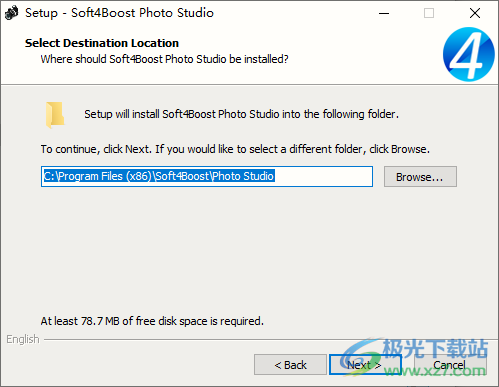
2、提示软件的主界面,点击open打开本地的图像就可以开始编辑
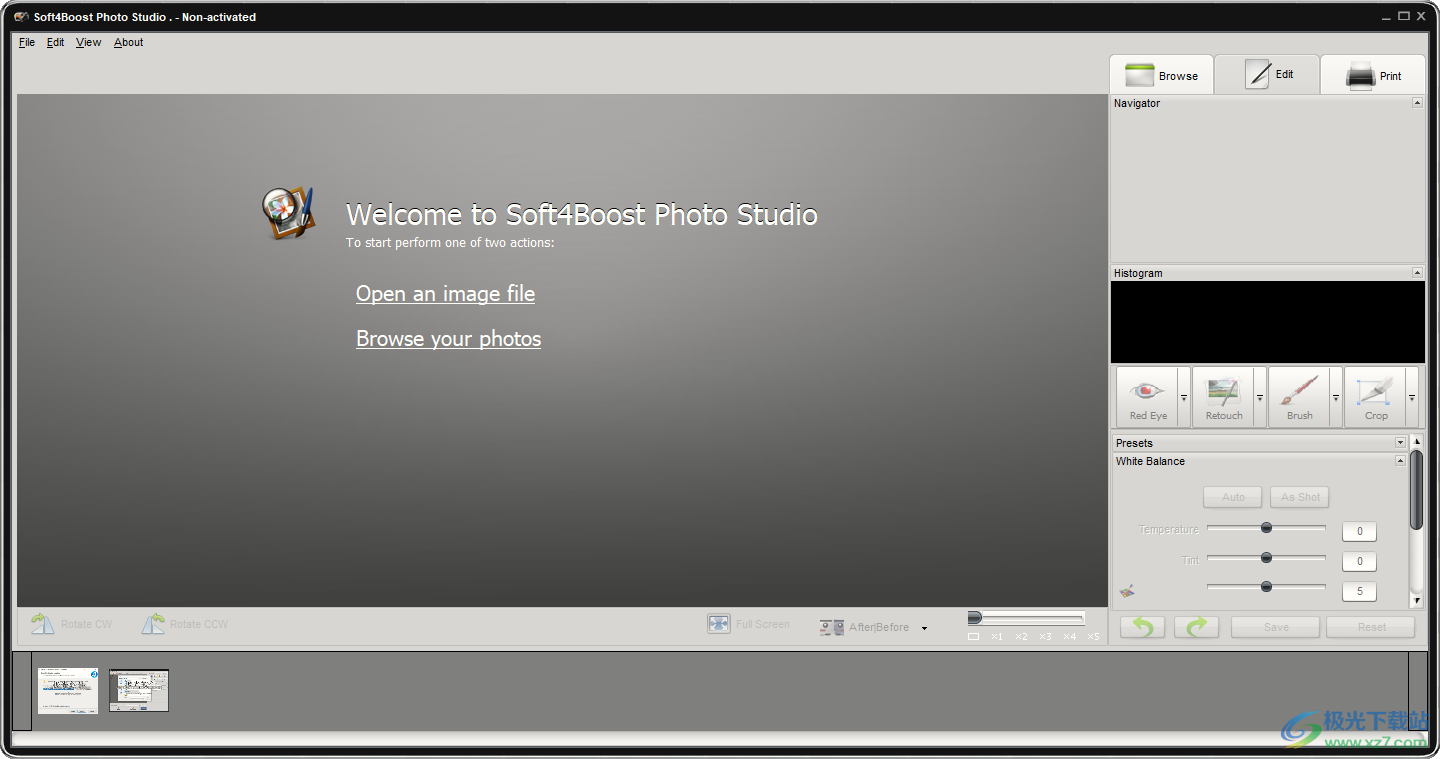
3、如图所示,图像都在软件底部显示,鼠标点击图像就可以查看大图,点击Rotate CW顺时针旋转、Rotate CCW逆时针旋转
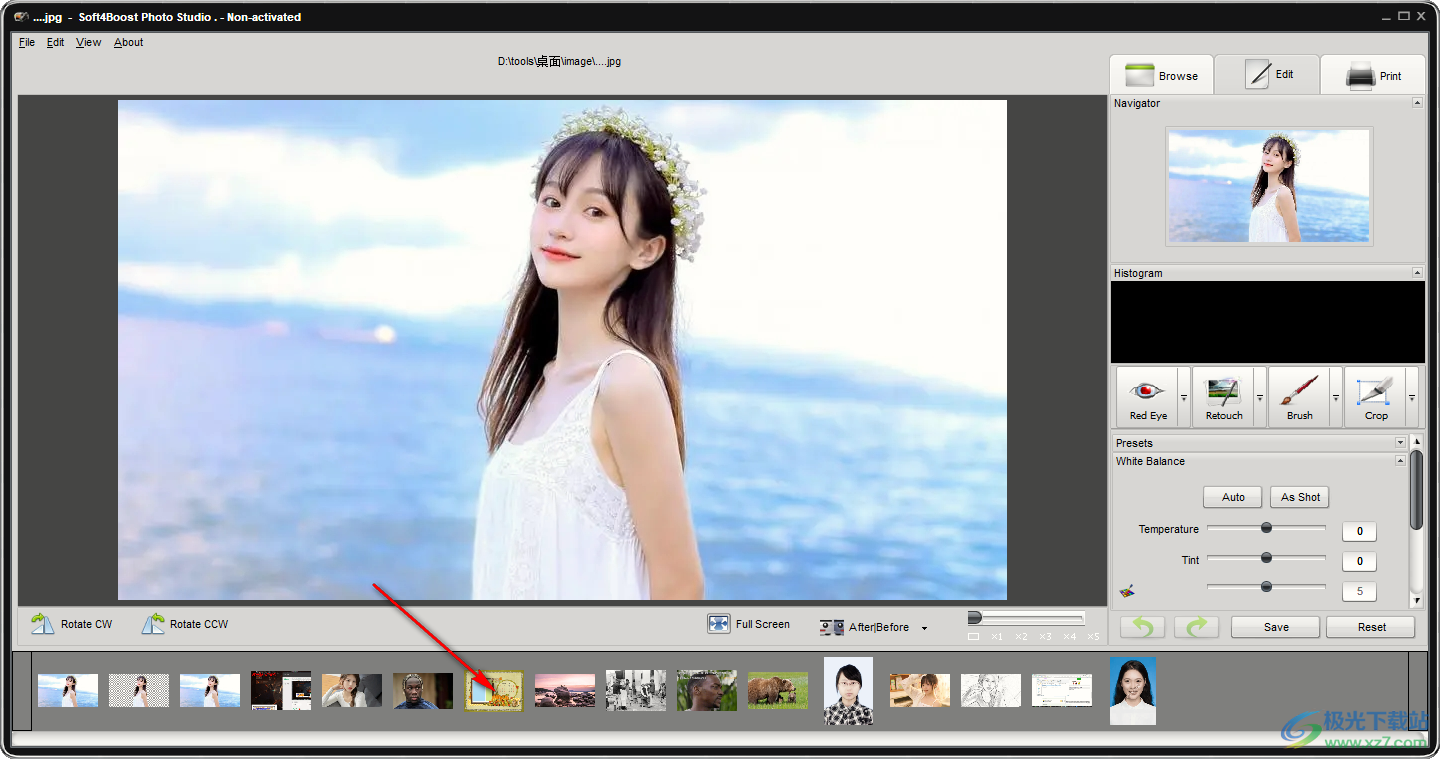
4、右侧就是编辑区域,鼠标点击任意功能还是调整图像,点击Red Eye可以消除红颜效果
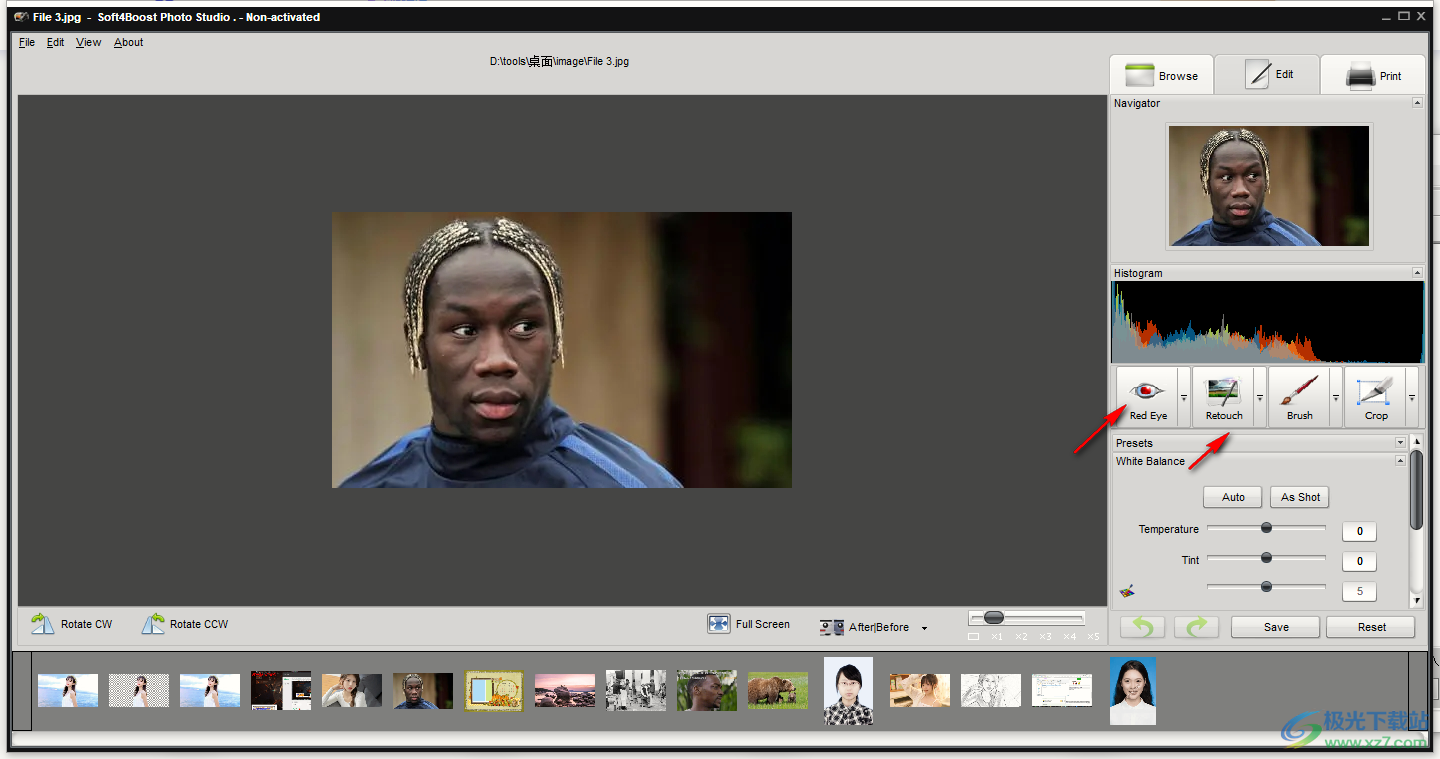
5、点击Brush可以使用笔刷处理当前的图像,可以在下方设置笔刷的各种细节参数
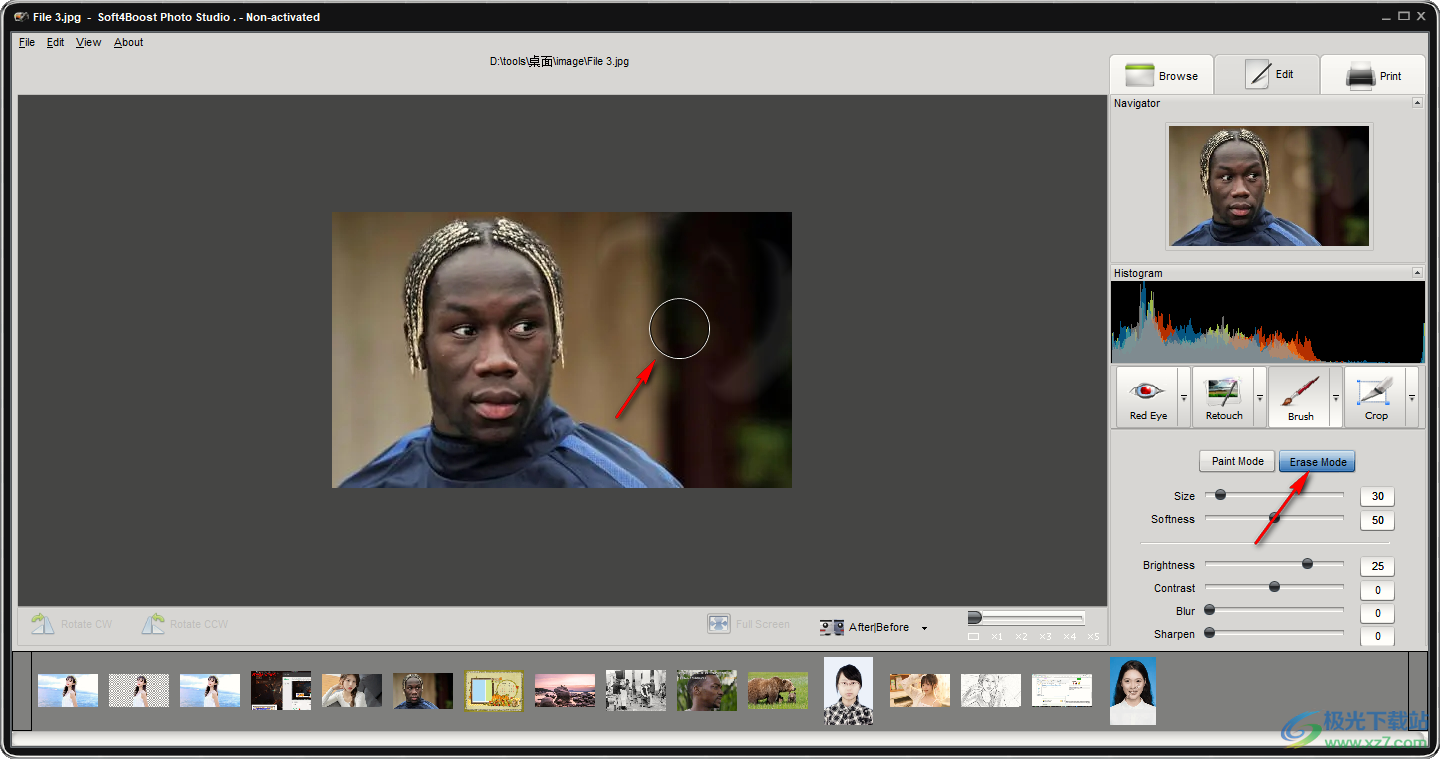
6、点击Crop就可以剪切当前的画面,可以手动调整尺寸,鼠标拖动边缘就可以控制裁剪尺寸
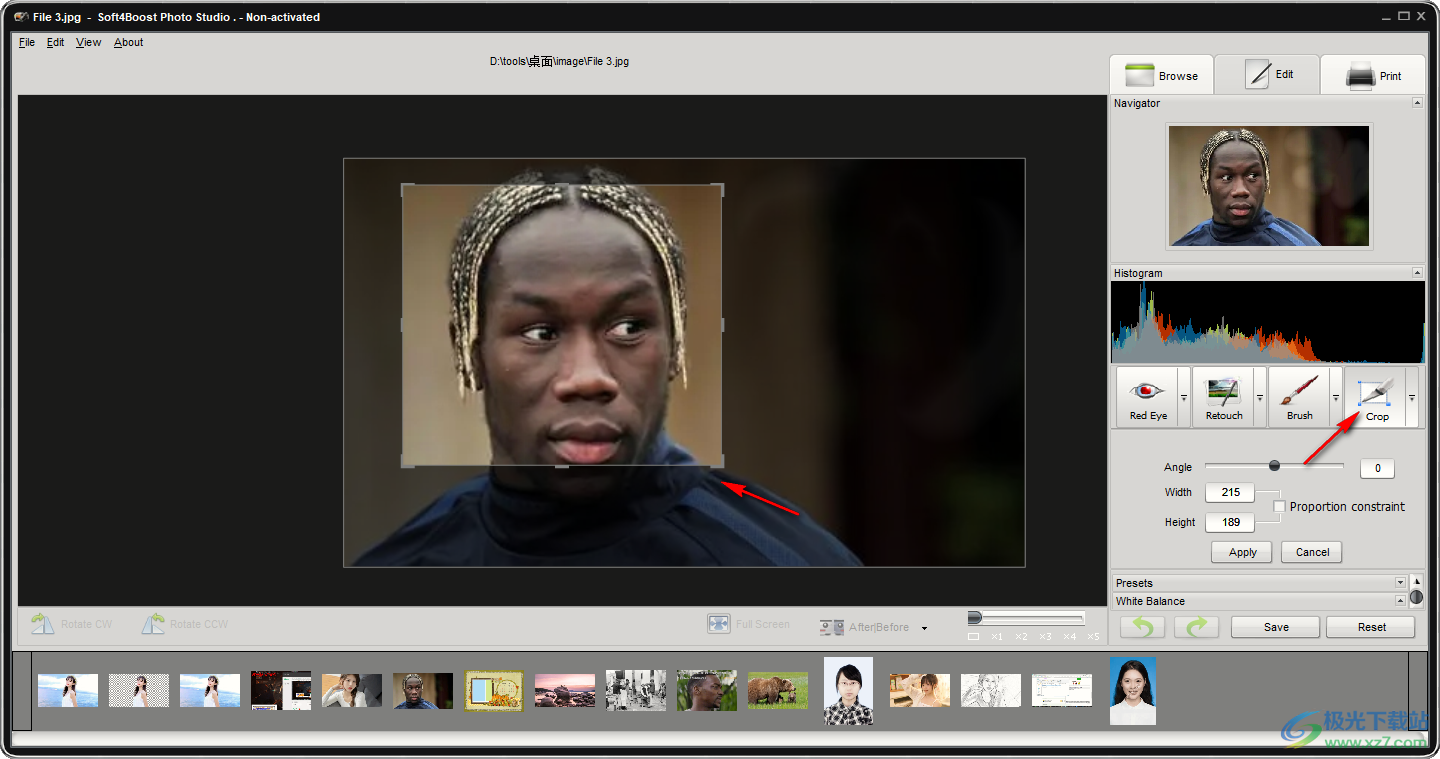
7、设置结束点击apply按钮运用当前的宽高比例
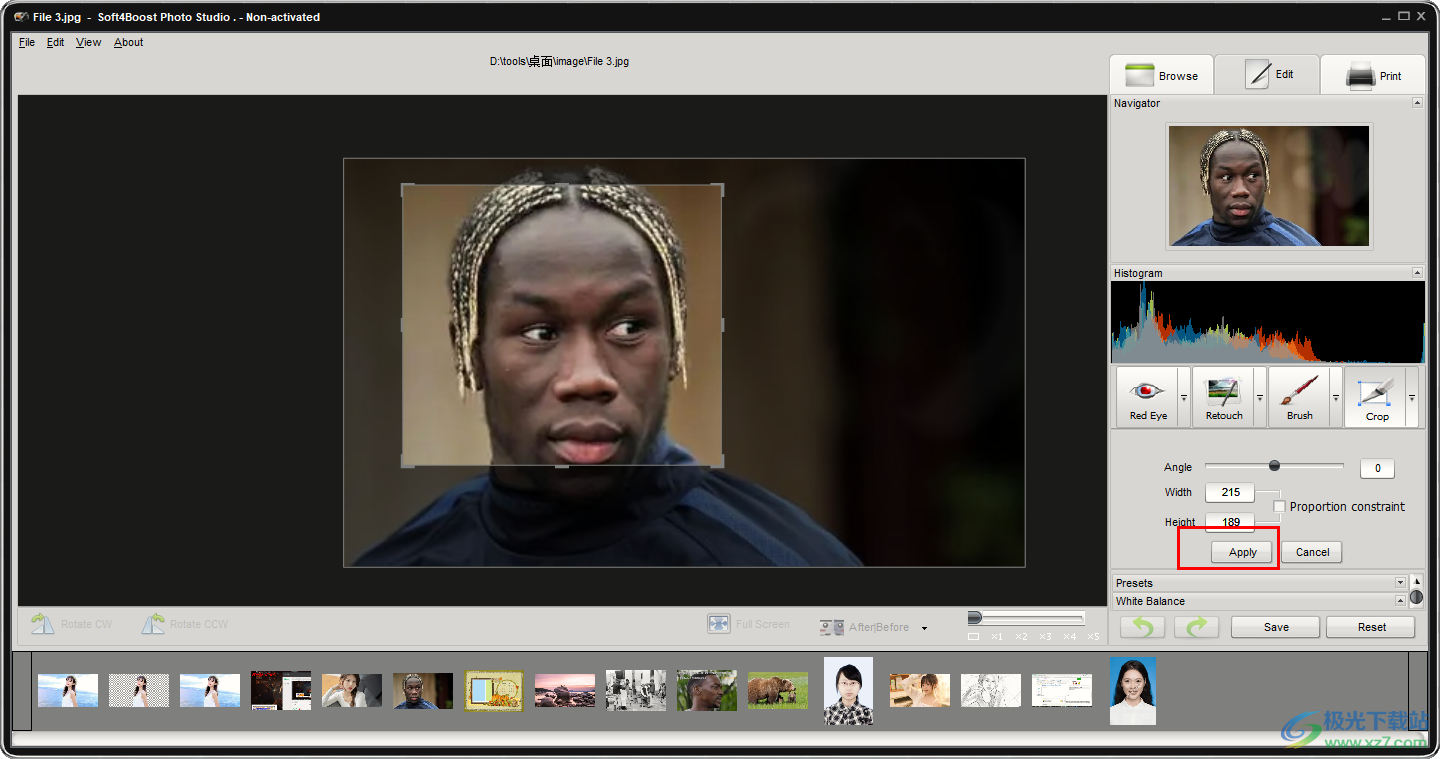
8、Presets预设功能,可以在软件界面使用多种预设调整图像:黑白高对比度、冷色调、棕褐色调、清晰的细节
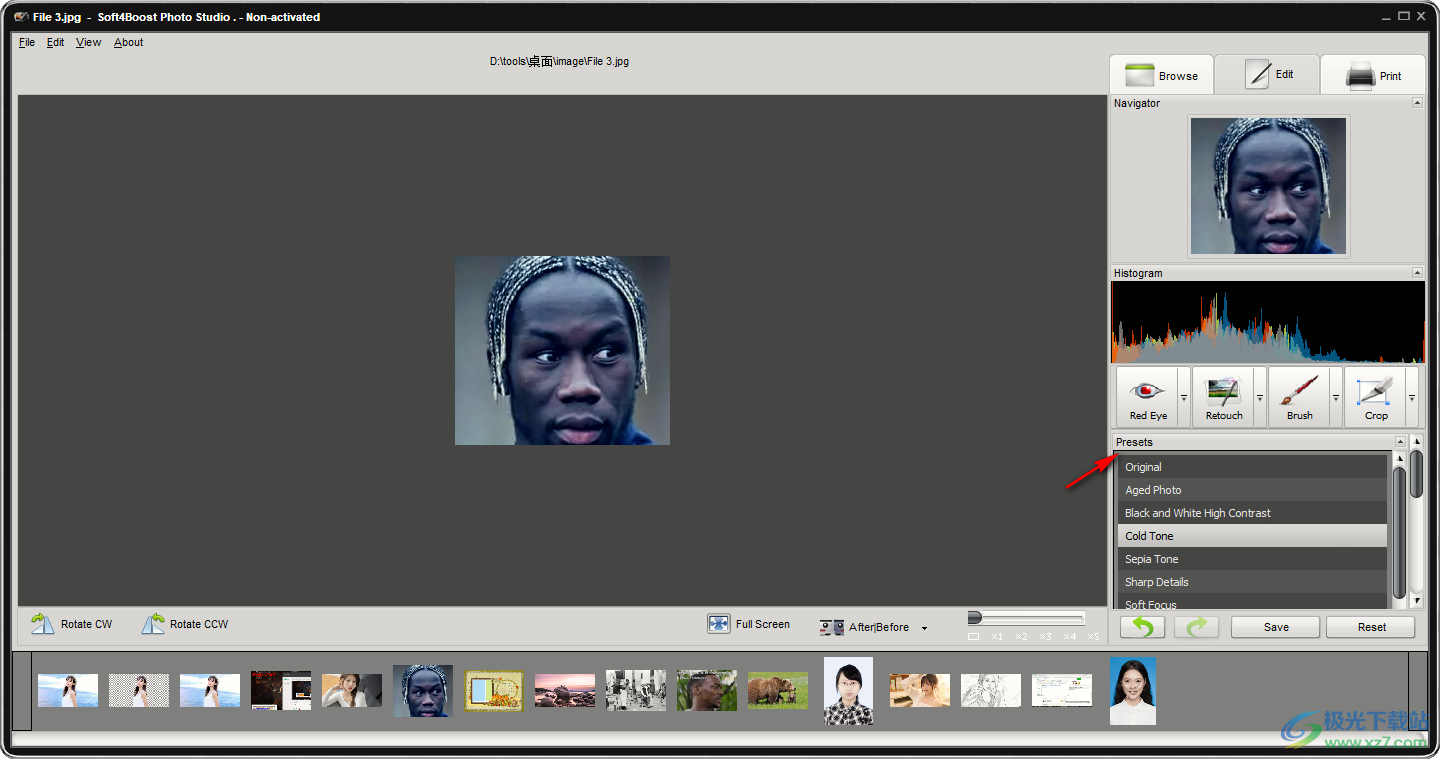
9、White Balance白平衡,如果你需要调整图像的白平衡就在这里设置新的参数
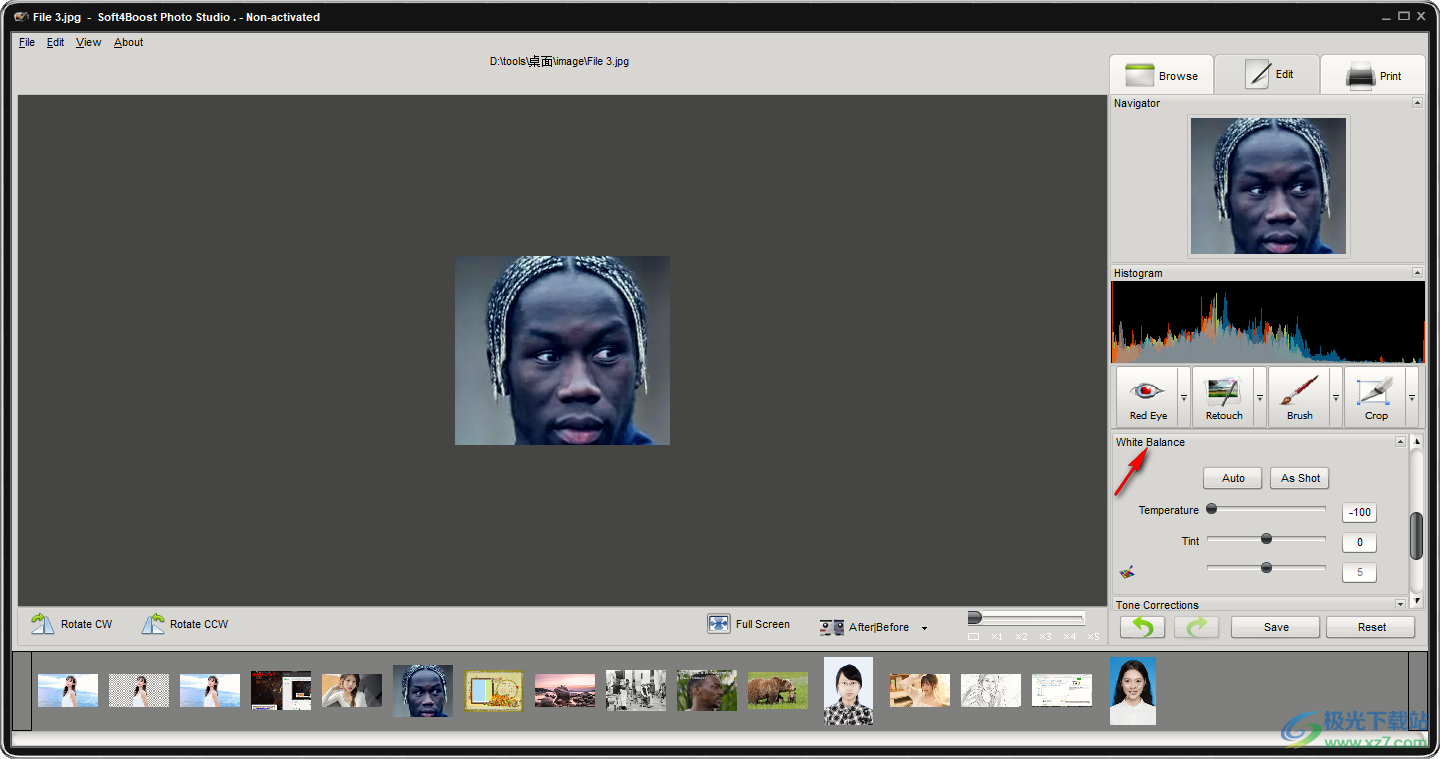
10、软件功能还是很多的,Tone Corrections、Brightness/Contrast、Color Balance、Detail、Smart Corrections、Vignettes、Watermark等都可以调整图像
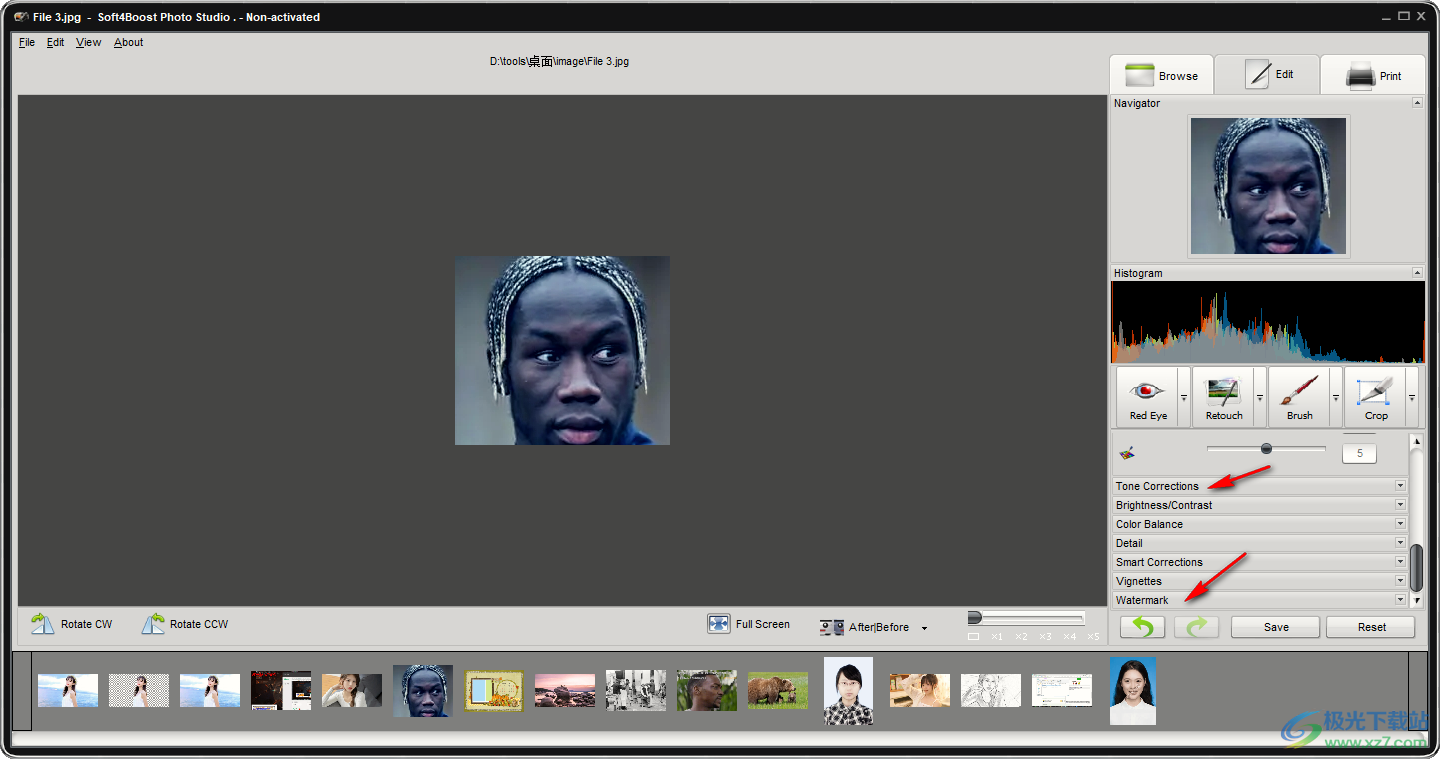
11、点击Watermark就进入到水印设置界面,输入文字内容就可以在图片上显示文字,可以拖动文字到图像任意位置显示
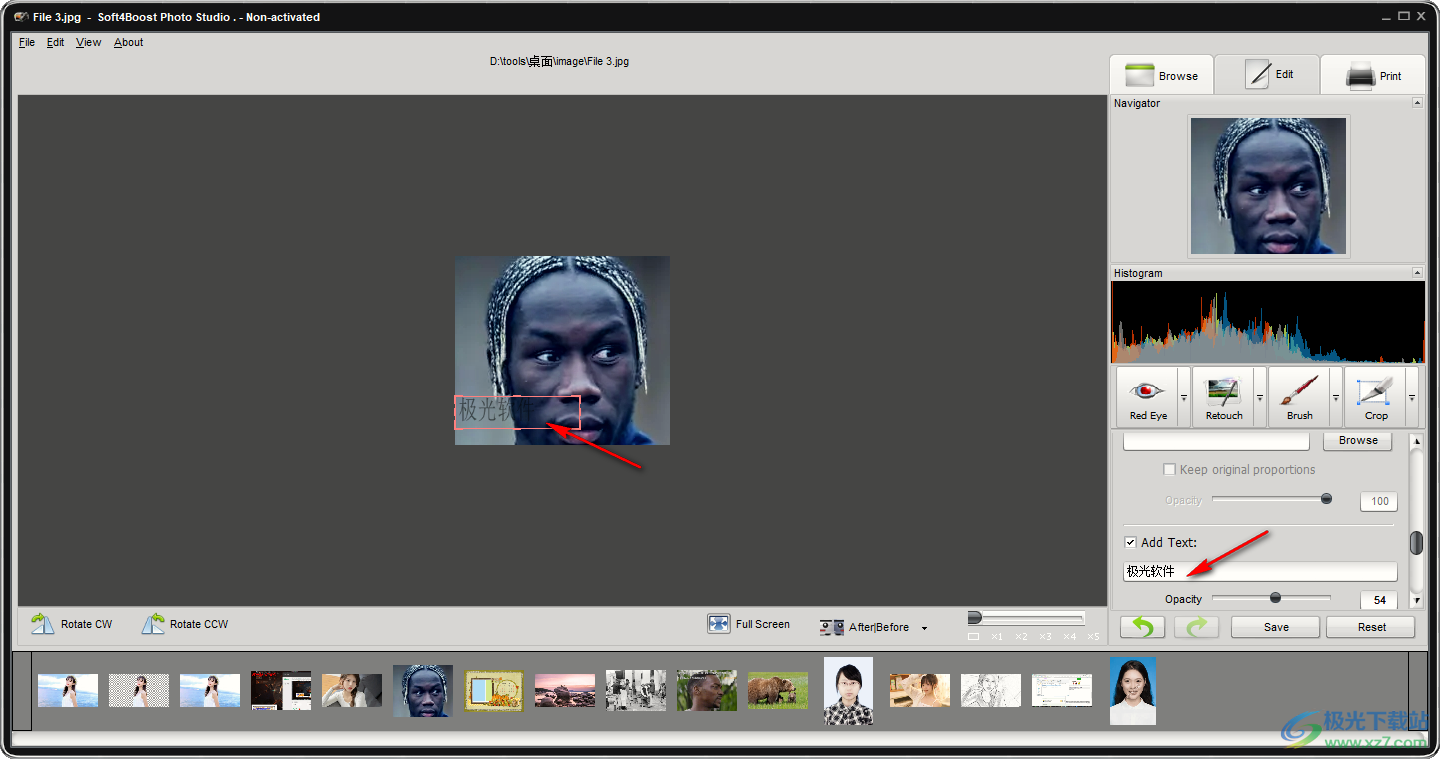
12、全部内容修改完毕点击save保存修改的效果,点击restart重置设置的各种修改内容
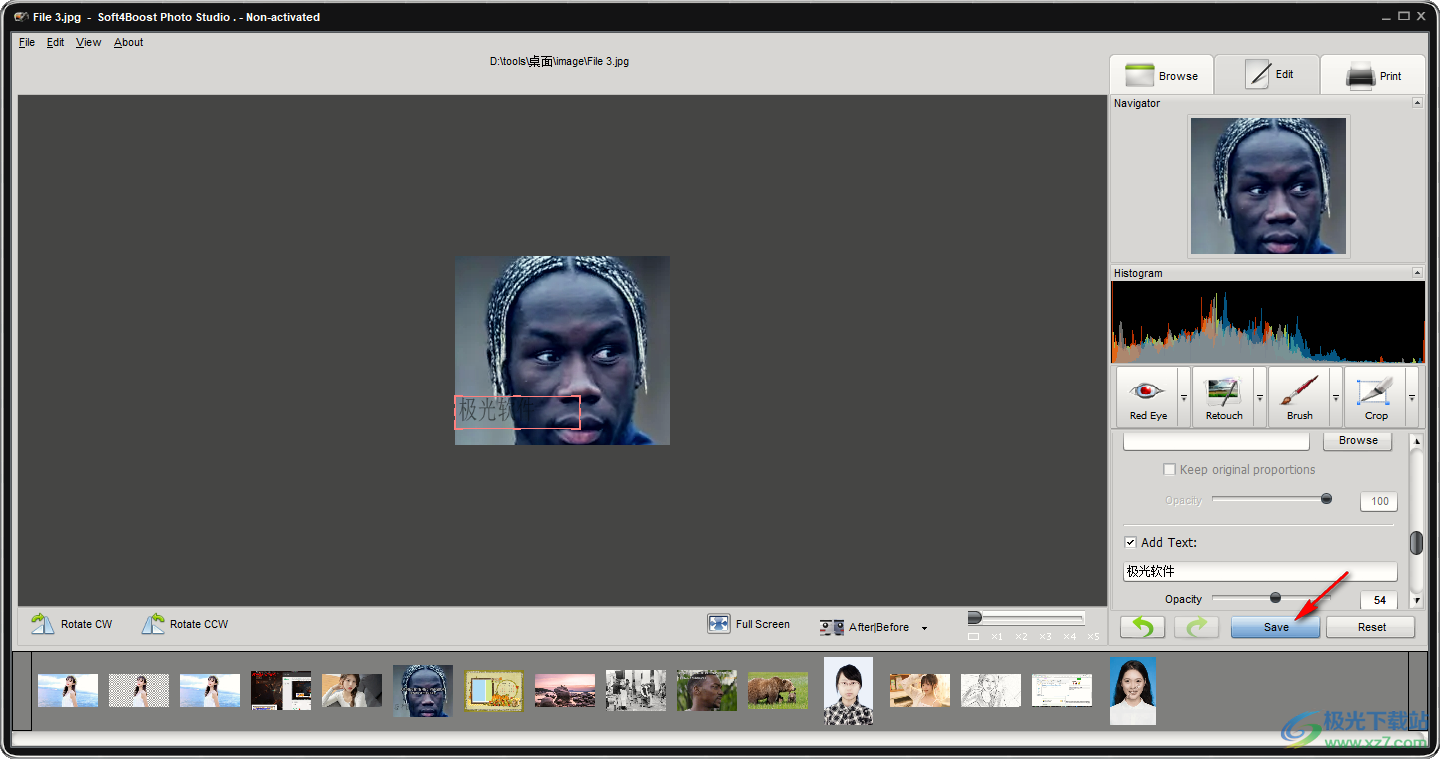
使用说明
打印选项卡
打印选项卡位于程序窗口的左侧,用于调整打印设置。它由以下部分组成:
打印机设置
它用于选择打印机和调整常用打印设置。按“页面设置…”按钮可以调整完全取决于要使用的打印机的页面设置。
位置
它用于设置图像在纸张上的位置。您可以将图像放置在纸张的中心,也可以输入与上边缘和左边缘的距离所需的值。
缩放打印尺寸
它用于设置纸张上的图像大小。您可以将图像放入纸张或调整其大小。
浏览选项卡
浏览选项卡位于程序窗口的左侧,用于浏览计算机、网络或可移动媒体的文件和文件夹系统,查看有关正在编辑的图像文件的信息,并调整缩放级别。它由以下部分组成:
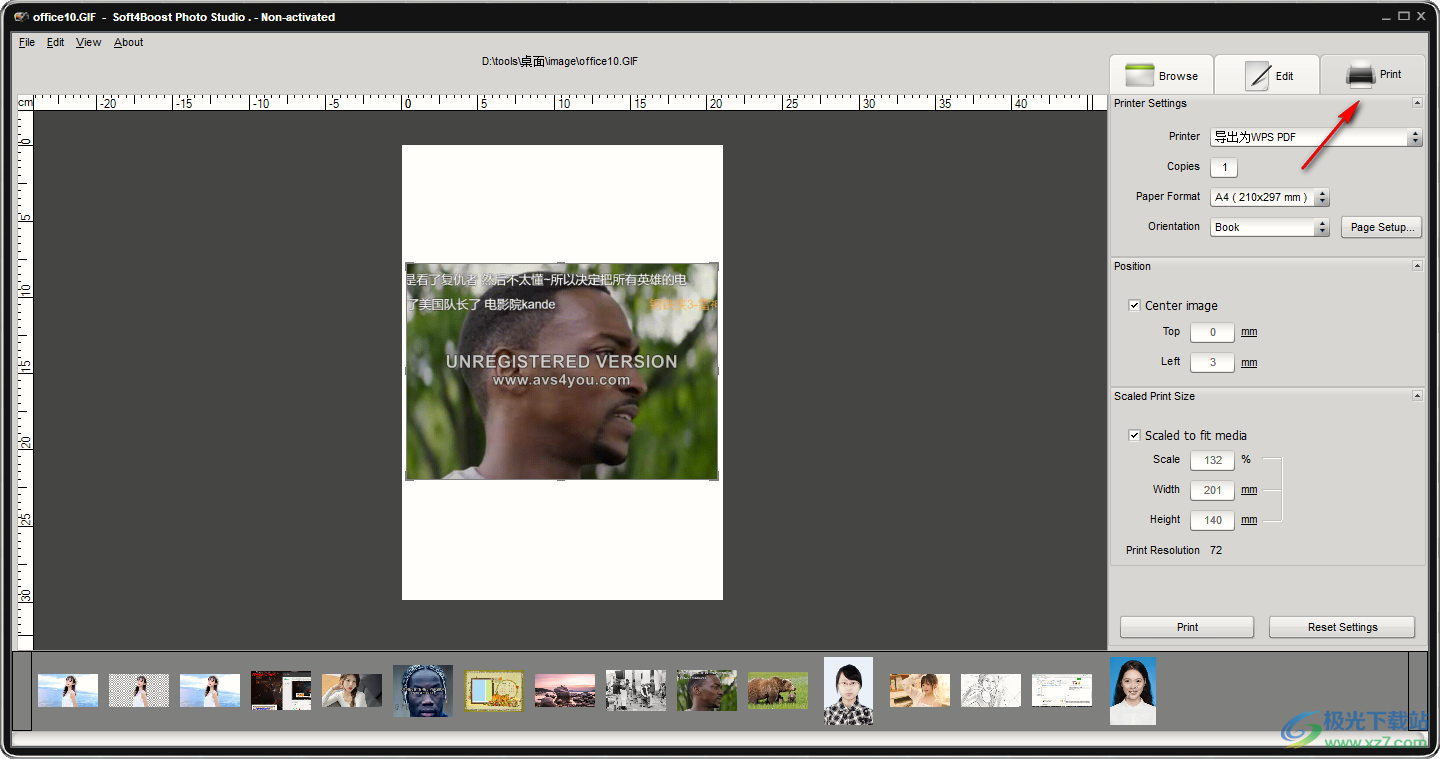
导航器
它用于在使用缩放时浏览预览区域内显示的照片。在导航器中,您可以看到整个图片及其当前显示在预览区域中的部分。
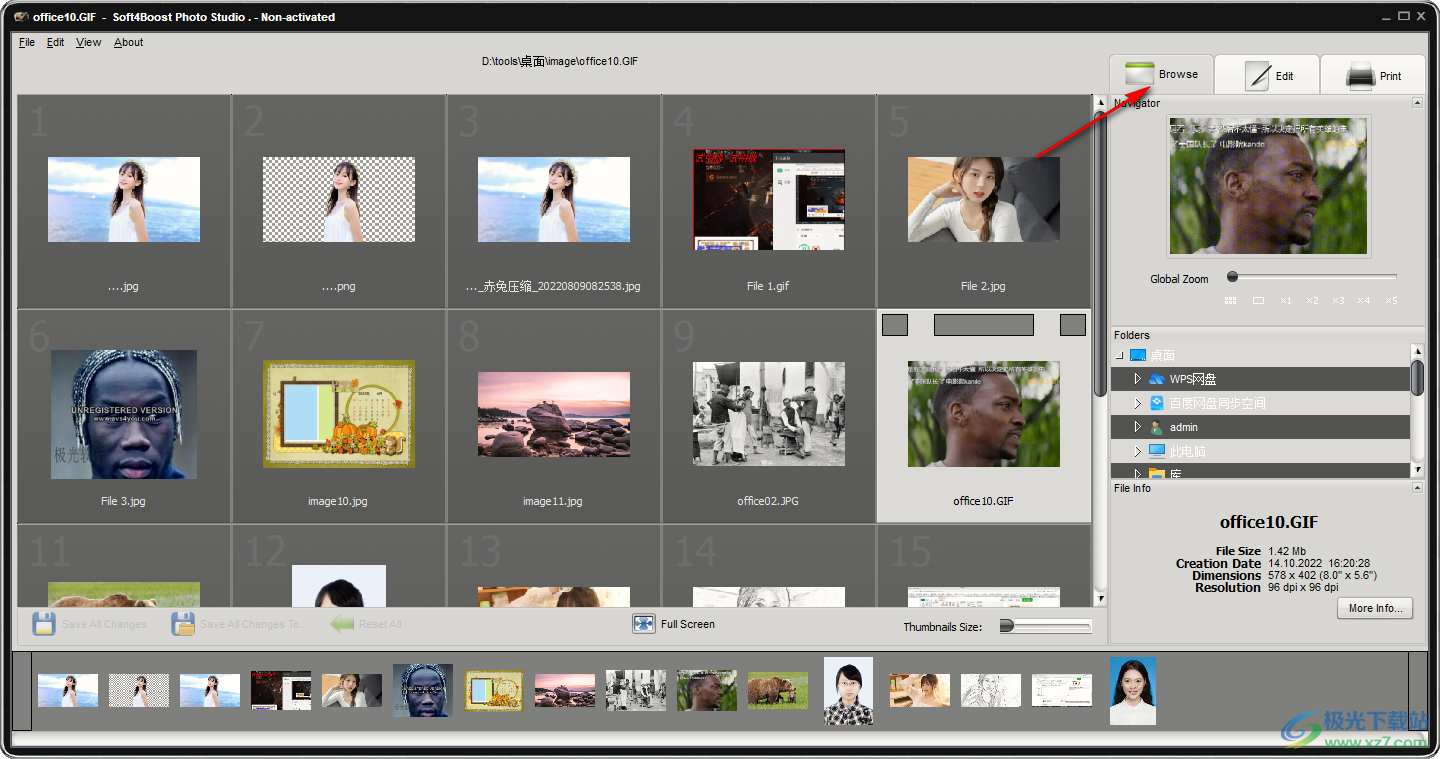
使用“全局缩放”滑块放大和缩小选定图像。因此,如果放大图像,预览区域中可见的图像部分将显示在导航器的白色轮廓矩形中。全局缩放有以下级别:缩略图、屏幕上的一个、全尺寸、200%、300%、400%、500%。
可以隐藏导航器窗口,然后单击上栏显示。
文件夹
此部分用于浏览计算机、网络或可移动媒体的文件和文件夹系统。
文件信息
它用于查看有关选定图像文件的信息。在这里,您可以找到编辑图像时可能需要的以下数据:
文件大小-图像文件的大小(以MB为单位)。
创建日期—创建图像文件的日期和时间(年:月:日小时:分:秒)。
尺寸-以像素为单位的图像宽度和高度(括号中给出了以英寸为单位的尺寸)。
分辨率-它描述了图像的细节,此处以每英寸点数(dpi)为单位。
如果单击“更多信息…”按钮,您将看到整个图像参数列表:
标题-手动输入的图像名称。
作者-拍摄这张照片的人。
拍摄日期照片-拍摄照片的日期和时间(年:月:日小时:分:秒)。
描述-图像主题的描述。
版权-版权声明。
免责声明-旨在说明涉及某种程度的不确定性、弃权或风险的情况。
注释-编辑图像的附加信息。
设备类型-用于拍摄此图片的静态相机的名称。
设备型号-用于拍摄此照片的静态相机型号。
软件ID—用于创建映像的软件包的名称。
版本号—用于创建映像的软件包的版本号。
版本号—用于创建映像的软件包的版本号。
主机-图像创建时使用的计算机和/或操作系统。
警告-有关图像内容的警告(仅适用于.png图像文件)。
文档名称-多页.tiff图像文件的名称。
曝光时间-胶片或传感器曝光的时间,单位为秒。
曝光补偿-允许调整自动计算的曝光(补偿可以是正的(额外曝光)或负的(减少曝光))。
曝光程序-相机在拍摄图片时用来设置曝光的程序类别(可以使用以下程序:未定义、手动、正常程序、光圈优先级、快门优先级、创意程序、动作程序、纵向模式、横向模式)。
快门速度—光圈在给定曝光时间内保持打开的时间长度。
镜头光圈-相机中的开口,允许光线通过镜头照射胶片。
焦距-镜头的实际焦距。
F-Number(也称为F-stop或相对光圈)-定义为镜头焦距除以光圈有效直径的数字(较小的F-Number意味着镜头直径较大,因此高速摄影可获得更多的光线)。
ISO速度-指“胶片速度”或传感器对光的敏感度(ISO越高表示传感器(或胶片)对光越敏感,而ISO越低表示传感器对光越不敏感)。
测光模式-指相机确定曝光的方式(可以使用以下模式:未知、平均、中心加权平均、点、多点、图案、部分、其他)。
闪光模式-用于生成此图片的闪光模式(开/关/自动、开火/不开火、红眼消除、润色)。
位图类型-用于存储数字图像的内存组织和图像文件格式的类型,以每像素位为单位(图像像素通常以每像素1、4、8、16、24、32、48或64位的色深存储)。
颜色空间–用于创建此图像的颜色空间:sRGB(标准红/绿/蓝)、CMYK(青色/品红色/黄色,K代表黑色)、HSL(色调/饱和度/亮度)等。
下载地址
- Pc版
Soft4Boost Photo Studio(图像编辑器) v9.0.7.223 官方版
本类排名
本类推荐
装机必备
换一批- 聊天
- qq电脑版
- 微信电脑版
- yy语音
- skype
- 视频
- 腾讯视频
- 爱奇艺
- 优酷视频
- 芒果tv
- 剪辑
- 爱剪辑
- 剪映
- 会声会影
- adobe premiere
- 音乐
- qq音乐
- 网易云音乐
- 酷狗音乐
- 酷我音乐
- 浏览器
- 360浏览器
- 谷歌浏览器
- 火狐浏览器
- ie浏览器
- 办公
- 钉钉
- 企业微信
- wps
- office
- 输入法
- 搜狗输入法
- qq输入法
- 五笔输入法
- 讯飞输入法
- 压缩
- 360压缩
- winrar
- winzip
- 7z解压软件
- 翻译
- 谷歌翻译
- 百度翻译
- 金山翻译
- 英译汉软件
- 杀毒
- 360杀毒
- 360安全卫士
- 火绒软件
- 腾讯电脑管家
- p图
- 美图秀秀
- photoshop
- 光影魔术手
- lightroom
- 编程
- python
- c语言软件
- java开发工具
- vc6.0
- 网盘
- 百度网盘
- 阿里云盘
- 115网盘
- 天翼云盘
- 下载
- 迅雷
- qq旋风
- 电驴
- utorrent
- 证券
- 华泰证券
- 广发证券
- 方正证券
- 西南证券
- 邮箱
- qq邮箱
- outlook
- 阿里邮箱
- icloud
- 驱动
- 驱动精灵
- 驱动人生
- 网卡驱动
- 打印机驱动
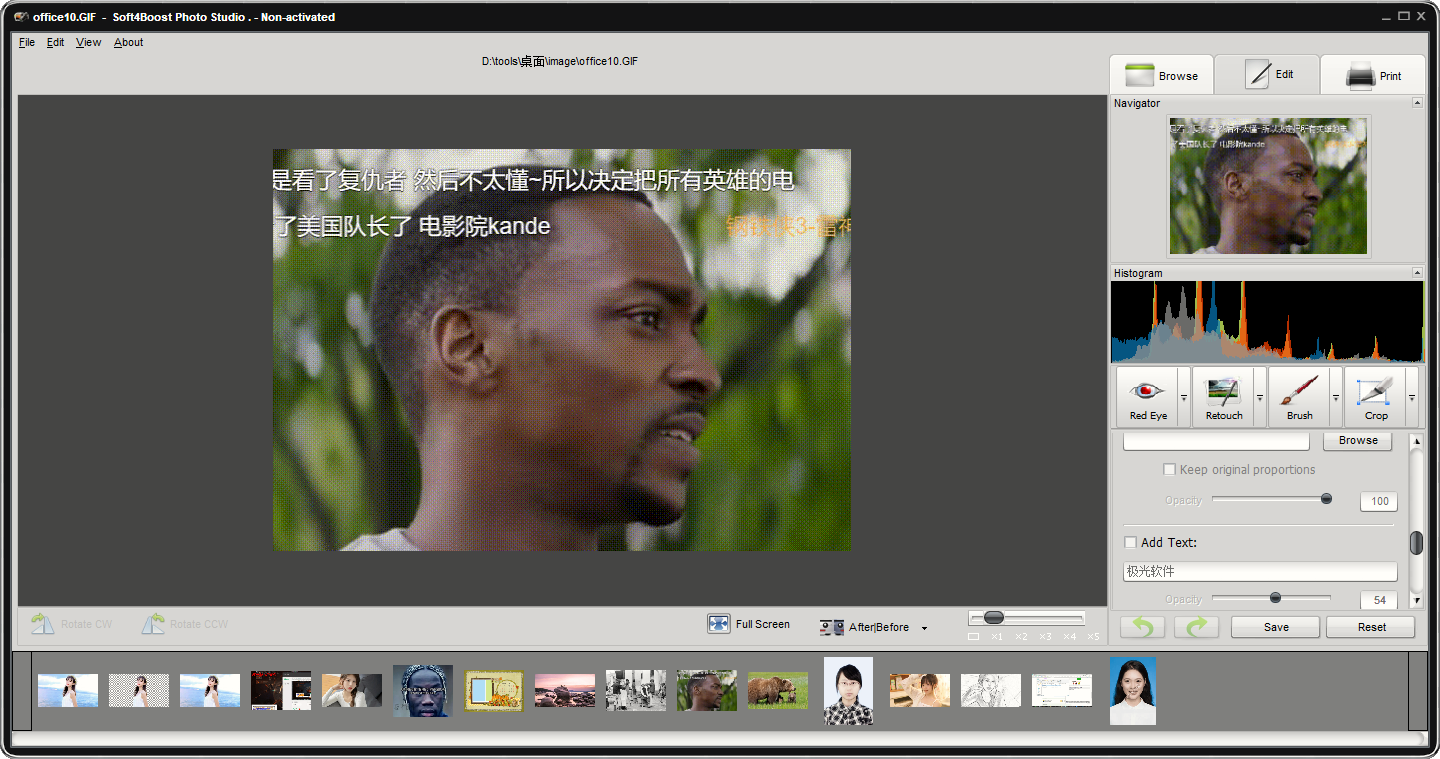















































网友评论